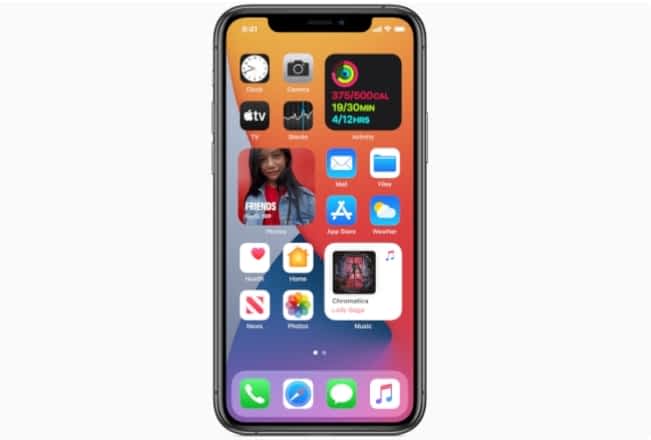
Comme vous le savez déjà, l'iOS 14 est désormais disponible pour tous les utilisateurs d'iPhone disposant d'un appareil compatible et l'iOS est doté de nombreuses fonctionnalités étonnantes. Eh bien, beaucoup d'entre vous le savent tous et c'est pourquoi vous recherchez le lien de téléchargement. Eh bien, si vous ne pouvez pas télécharger iOS 14 sur votre appareil par voie aérienne, nous vous montrerons gratuitement le téléchargement, y compris le téléchargement du profil de pari pour un développeur.
Connexe:
Comment désactiver Find My App sur iPhone et iPad
Comment désactiver la puce U1 de localisation sur iPhone 11, iPhone 11 Pro et iPhone 11 Pro Max
Comment télécharger de la musique de YouTube sur iPhone
Avant de plonger plus loin, découvrez l'appareil compatible et pris en charge par iOS 14.
iOS 14/iPadOS 14 est-il compatible avec mon appareil ?
Vous trouverez ci-dessous la liste des iPhone compatibles avec iOS 14.
- iPhone 11
- iPhone 11 Pro
- iPhone 11 Pro Max
- iPhone XS
- iPhone XSMax
- iPhone XR
- iPhoneX
- iPhone 8 et iPhone 8 Plus
- iPhone 7 et 7 Plus
- iPhone SE 2020
- iPhone 6s et 6s Plus
- iPod touch (7th-generation)
Voici la liste des iPad compatibles pour iPadOS 14.
- Tous les avantages de iPad
- iPad (7ème génération)
- iPad (6ème génération)
- iPad (5ème génération)
- iPad mini-5
- iPad mini 4
- iPad Air (génération 3rd)
- iPadAir 2
Comment télécharger iOS 14 et iPadOS 14
Avant de télécharger le nouvel iOS 14 sur votre iPhone ou iPad, vous devez d'abord sauvegarder votre appareil. Pour ce faire, suivez les étapes ci-dessous.
Étape 1: Branchez votre iPhone, iPad ou iPod touch sur votre Mac à l'aide d'un câble USB.
Étape 2: Ouvrez un Fenêtre du Finder en cliquant sur le Icône du Finder au quai.
Étape 3: Cliquez sur le nom de l'appareil iOS dans la barre latérale.
Étape 4: Si c'est la première fois que vous connectez votre appareil, cliquez sur Faites confiance à la fenêtre du Finder.
Étape 5: Exploiter La confiance sur votre appareil lorsque vous y êtes invité, puis entrez votre mot de passe.
Étape 6: Dans l'onglet Général, cliquez sur le cercle à côté de l'endroit où il est écrit Sauvegardez toutes les données sur votre [iPhone/iPad/iPod touch] à ce Mac.
Étape 7: Si vous ne souhaitez pas créer de sauvegarde cryptée ou si vous l'avez déjà fait, cliquez sur Sauvegarder maintenant en bas de l'onglet Général.
Étape 8: Lorsque la sauvegarde est terminée, vous pouvez la localiser en utilisant la date dans le Onglet Général, juste au-dessus du Bouton Gérer les sauvegardes.
Lien de téléchargement iOS 14 et comment l'installer sur iPhone et iPad
Étape 1: Sur votre iPhone ou iPad, Aller à Site Web d'inscription au programme pour développeurs d'Apple
Étape 2: Appuyez sur le icône à deux lignes dans le coin supérieur gauche de la page et sélectionnez Compte pour se connecter.
Étape 3: Une fois que vous êtes connecté, appuyez à nouveau sur l'icône à deux lignes et sélectionnez Télécharger.
Étape 4: Ici glisser vers le bas et touchez Installer le profil sous iOS 14 bêta ou iPadOS bêta.
Étape 6: Exploiter Autoriser le téléchargement du profil, puis appuyez sur Fermer.
Étape 7: Vous pouvez maintenant lancer le Paramètres de l'application sur votre appareil iOS et appuyez sur Profil téléchargé, qui devrait apparaître sous votre Bannière d'identification Apple.
Étape 8: Maintenant, appuyez sur Installer dans le coin supérieur droit de l'écran.
Étape 9: Entre ton mot de passe.
Étape 10: Exploiter Installer dans le coin supérieur droit pour accepter le texte de consentement, puis appuyez sur Installer à nouveau lorsque vous y êtes invité.
Étape 11: Appuyez ensuite sur OK, puis appuyez sur Général dans le coin supérieur gauche de l'écran.
Étape 12: Exploiter Mise à jour du logiciel.
Étape 13: Exploiter Télécharger ainsi que Installer.
Étape 14: Exploiter Installer maintenant.
C'est tout. Notez simplement que cette mise à jour a une taille de 5 Go, il faudra donc un certain temps avant qu'elle ne termine la mise à jour complète et après cela, votre iPhone redémarrera et iOS 14 sera automatiquement installé. C'est tout et n'oubliez pas de partager cette publication.
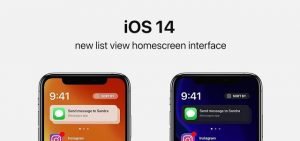





Soyez sympa! Laissez un commentaire